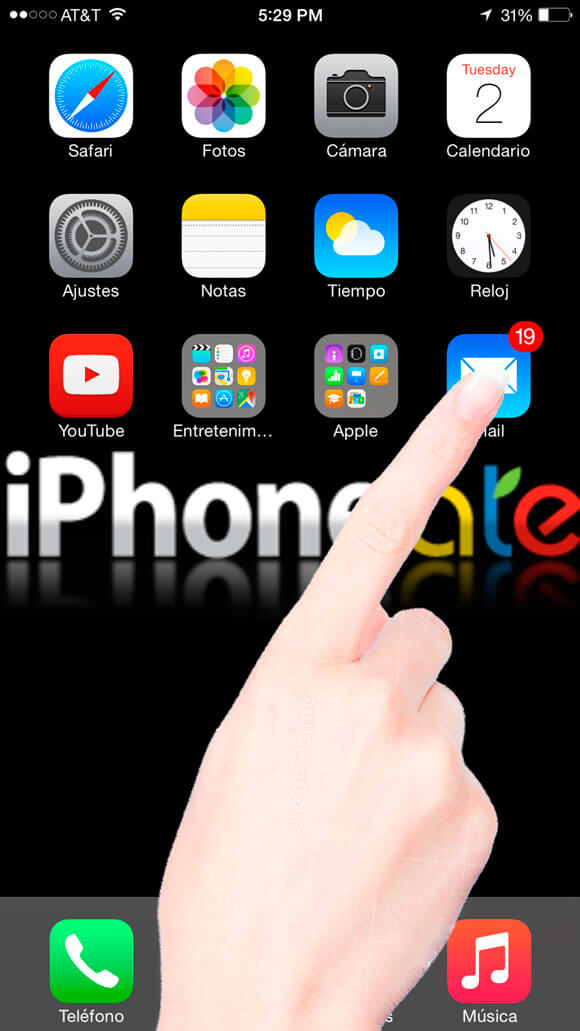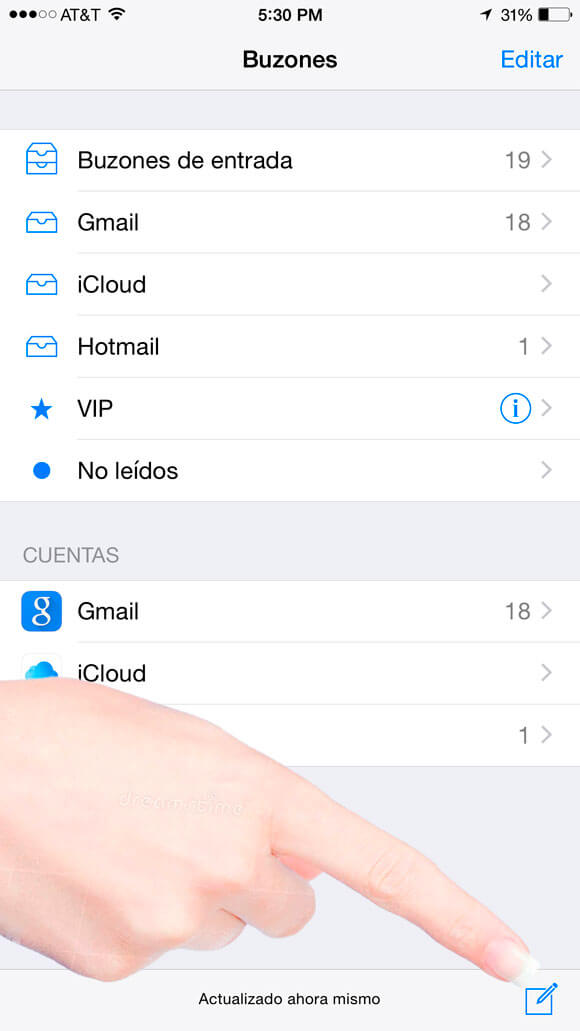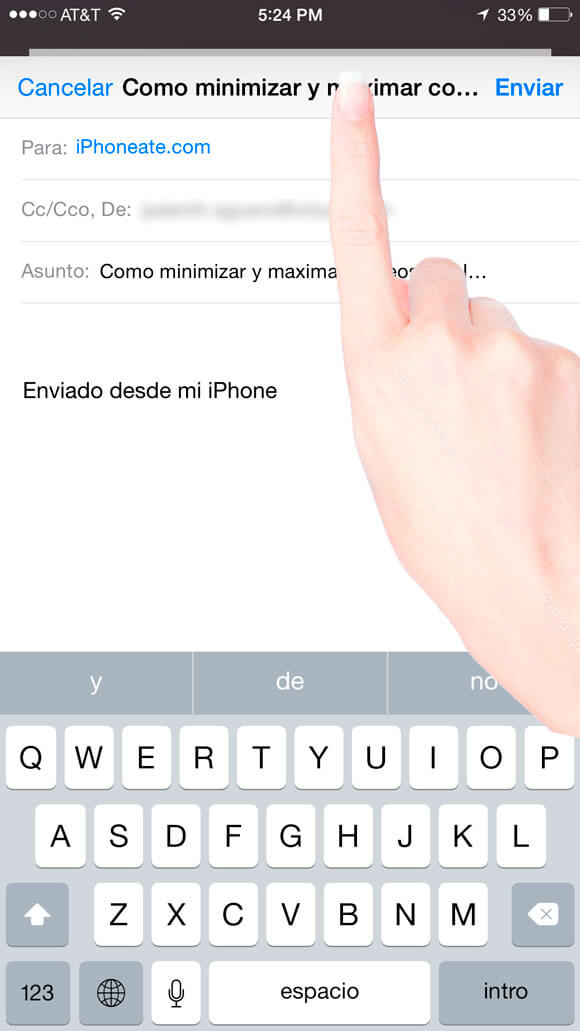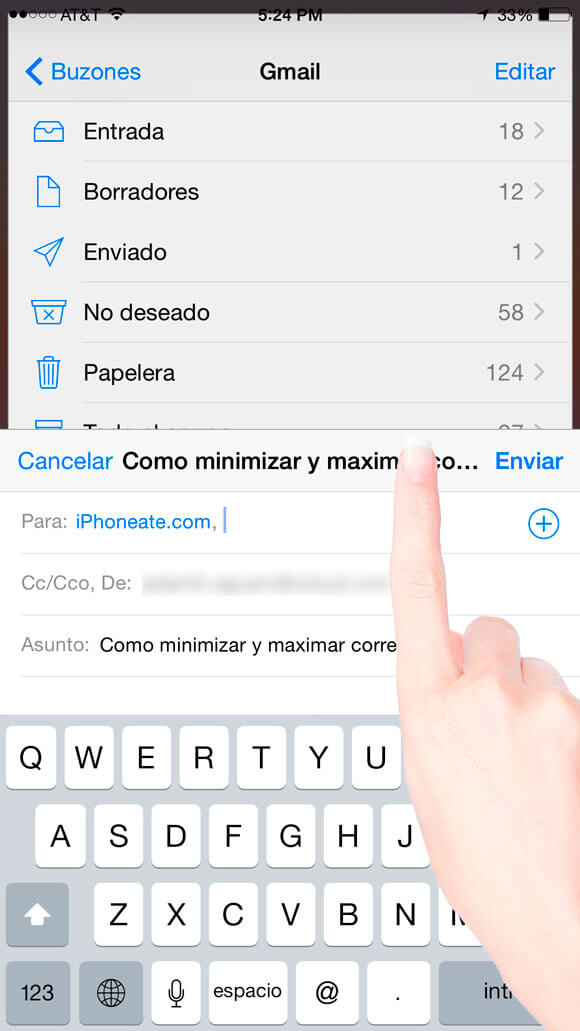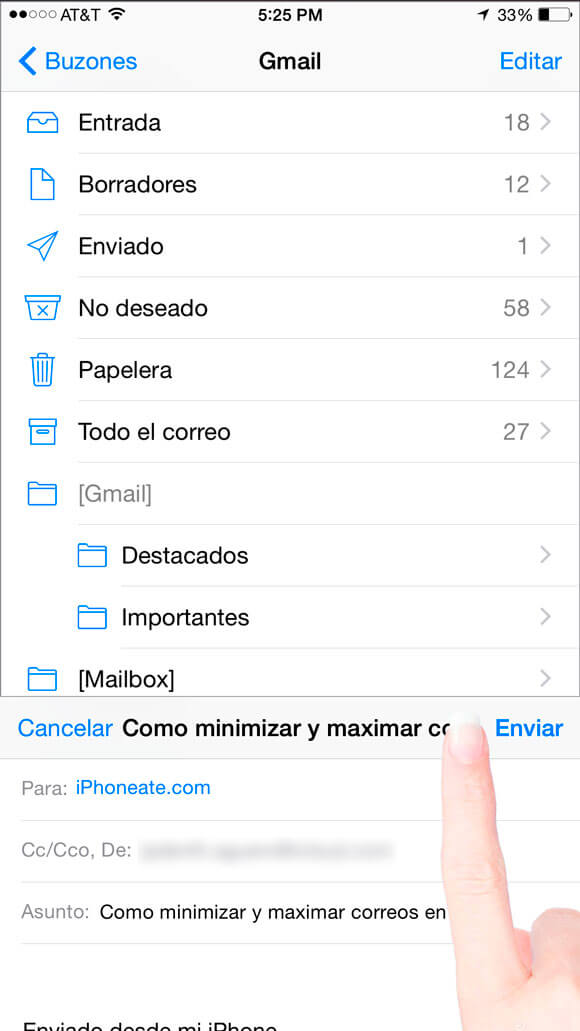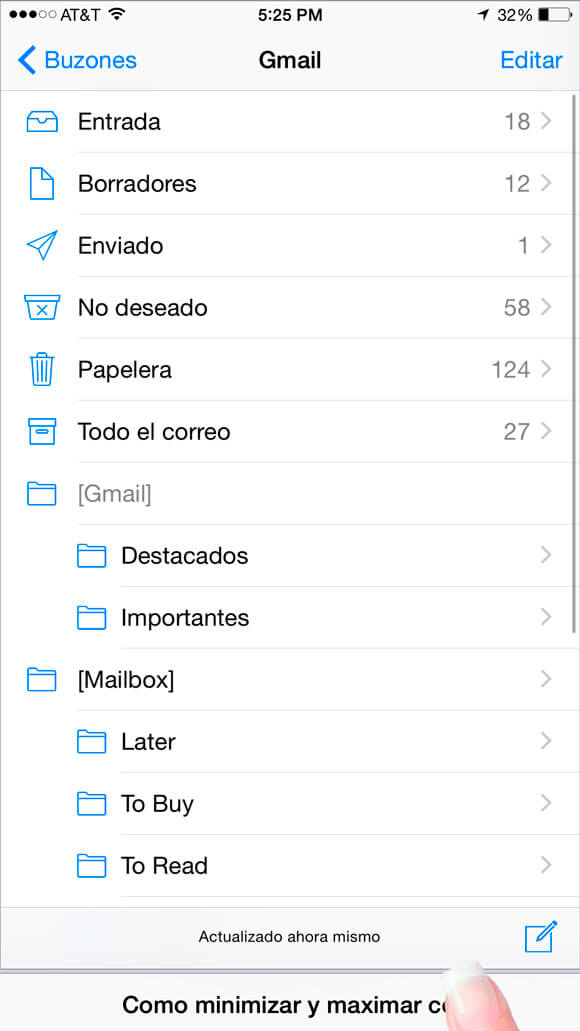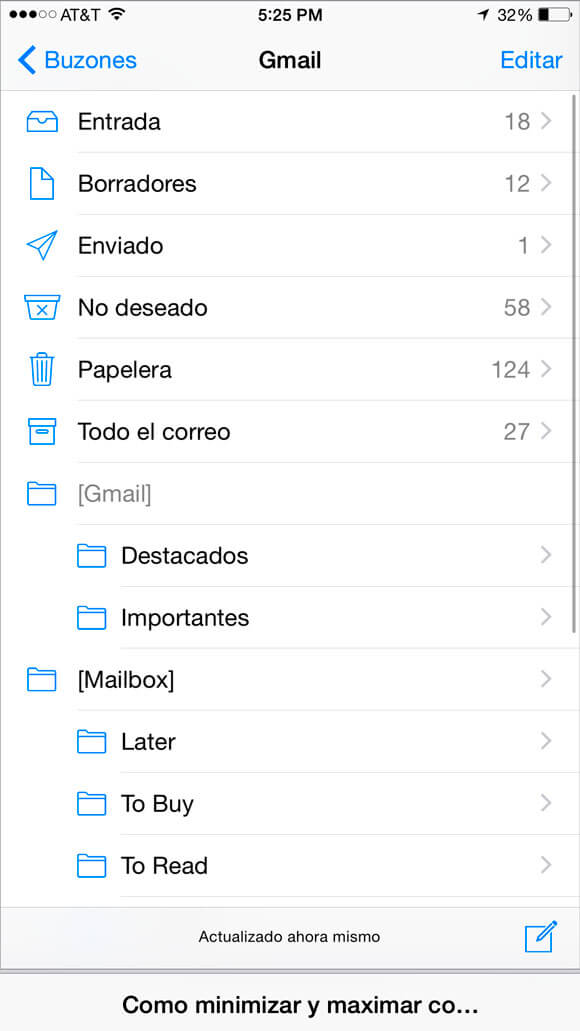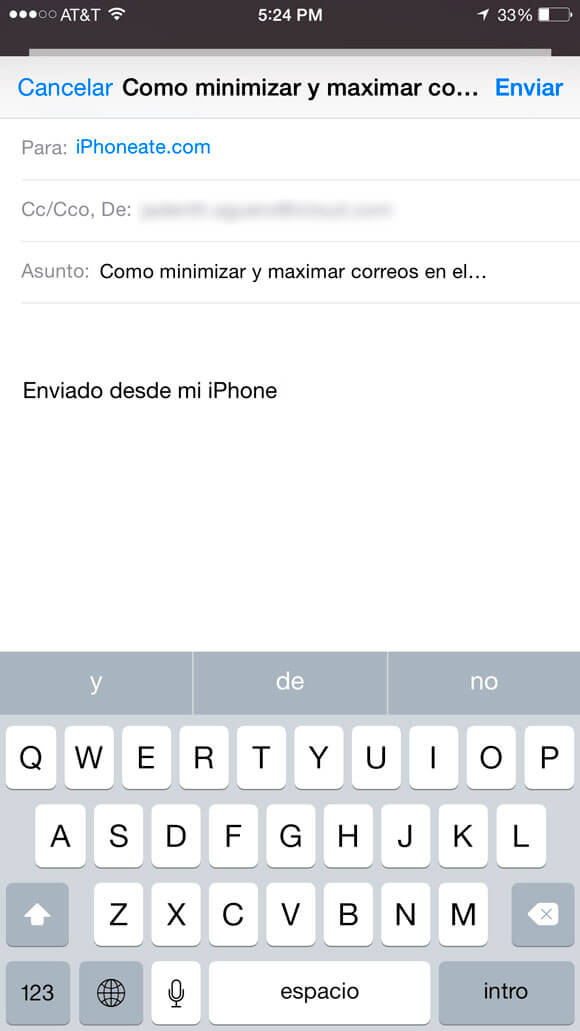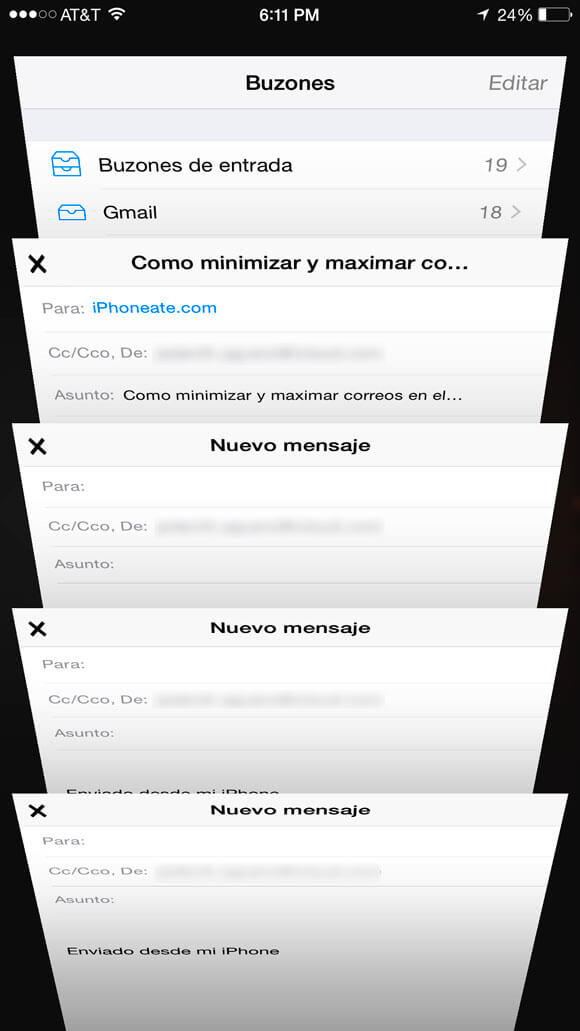Cómo minimizar y maximizar correos en el iPhone

A quien no le ha pasado, que mientras editaba un correo electrónico desde su iPhone, en muchas oportunidades han requerido o necesitado información de otros correos electrónicos.
Y de seguro, que al igual que la función de maximizar y minimizar una ventana en OS X Yosemite. También desearíamos que esa función, este disponible en nuestros dispositivo iOS.
Función que si bien es cierto, facilitaría y sería de gran ayuda para la composición de nuestros correos electrónicos. Y precisamente a través de este artículo, les brindaremos los pasos necesarios para activar esta función en nuestro iPhone.
¿Cómo minimizar y maximizar los correos electrónicos para iOS?
- Lo primero que debemos hacer, es abrir la aplicación de Mail en nuestro iPhone. Una vez abierta la aplicación, proceda abrir el editor para componer un nuevo mensaje electrónico. Y a continuación realice lo siguiente:
- Luego de ello, toque y mantenga presionada la parte superior de la ventana de “Nuevo mensaje” y arrástrelo hasta la parte inferior de la pantalla del iPhone.
- Al hacer esto, usted se dará cuenta como la ventana de “Nuevo Mensaje” se minimiza, y deja totalmente a su disposición la Bandeja de Entrada, y demás opciones como Buzón de Salida, Enviados, Borradores, etc.
- Cuando finalmente, usted desee abrir y volver al mensaje de correo electrónico minimizado, basta con realizar un toque fuerte en la ventana de “Nuevo Mensaje”, para poder maximizar y editar sucorreo electrónico.
Como lo mencionamos inicialmente, esta función les será de mucha ayuda. Cuando usted necesite extraer alguna información importante de otro correo. Al igual que la minimización y maximización de ventanas, es muy útil para el escritorio; también esta función lo será para su iPhone.
Un dato adicional, y que les será de mucha ayuda, es que a través de esta función también usted puede minimizar varias ventanas de “Nuevo mensaje” con distintos destinatarios y asuntos a la vez.
- Y si ustedes se preguntan: ¿Cómo podrán acceder de nuevo a estas ventanas? – Pues es simple, porque una vez que toquen la ventana minimizada en el iPhone, automáticamente se desplegará un pequeño menú flip; que le mostrará de manera ordenada los correos electrónico y composiciones a enviar.
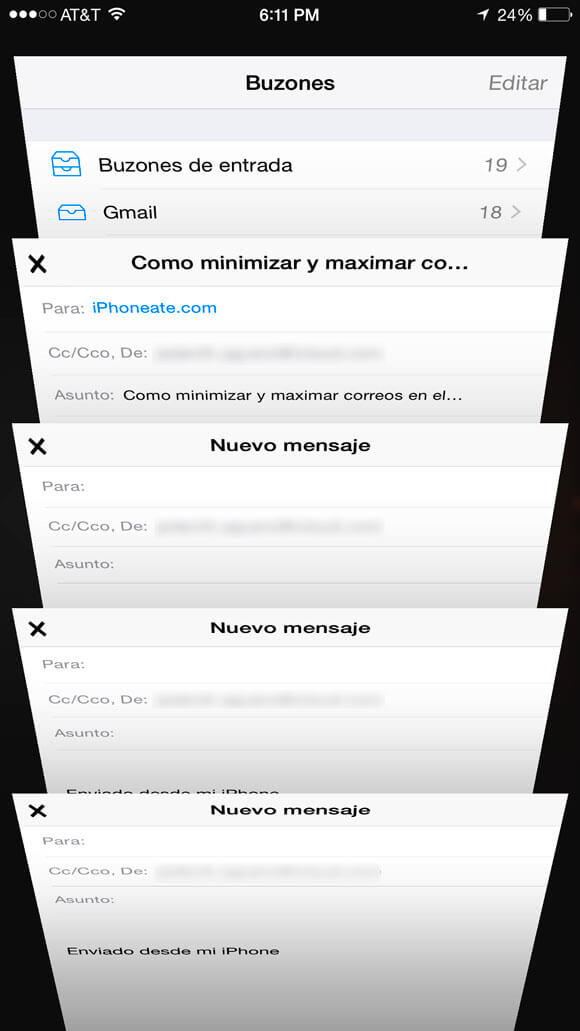
Finalmente y algo que hay que resaltar, es que para que esta función sea activada, nuestro iPhone deberá contar con la ultima versión iOS instalada en nuestro iPhone. Y si usted no tiene esta funcionalidad disponible en su aplicación, es quizás porque usted necesita actualizar el software de su sistema a la nueva versión.
Esperamos sus comentarios y opiniones al respecto. Y si les hemos ayudado en algo, los invitamos a seguirnos para darles a conocer más tips, y pasos para mejorar el manejo de nuestro iPhone.